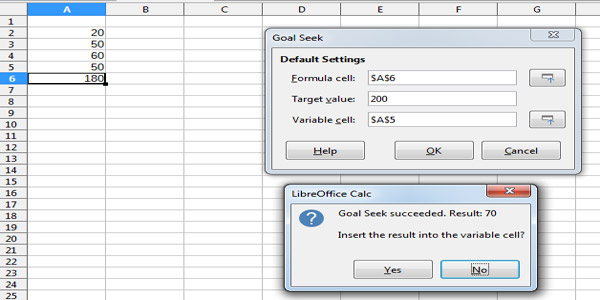Spreadsheet – LibreOffice Calc (Scenario and Goal Seek)
प्रश्न 1:- Libre Office Calc में Scenario क्या है?
उत्तर Scenario सेल values का एक सेट है जिसका प्रयोग कैलकुलेशन के अंदर ही किया जा सकता है. आप अपनी शीट पर हर scenario के लिए एक नाम assign करते हैं।
एक ही शीट पर कई scenario को define करें, प्रत्येक cells में कुछ अलग values के साथ। तब आप आसानी से उनके नाम से cell values के सेट को स्विच कर सकते हैं और तुरंत परिणाम देख सकते हैं। Scenario “what-if” प्रश्नों का test करने के लिए एक tool है।
प्रश्न 2:- Calc में consolidate डाटा का क्या रोल है?
उत्तर:- एक से अधिक जगह पर फैले डाटा को एक जगह पर संयोजित करने की अनुमति देता है. यदि आपके पास large amount of data है और आप उसको जल्दी summarize करना चाहते हो तो ये tool बहुत ही उपयोगी है.
प्रश्न 3:- Libre Office Calc में Subtotals Create करने की क्या प्रक्रिया है?
उत्तर:- Calc में Subtotals create करने के 2 methods है. एक Subtotal function, दूसरा subtotals tools.
Using the SubTotal Function
एक subtotal बनाने के लिए, और केवल कुछ categories के साथ प्रयोग किए जाने पर सबसे अच्छा काम करता है।
- एक subtotal रखने के लिए सेल को select करे. जिसका subtotal करना है उस column के निचे सेल पर जाये.
- निचे दिए गये किसी भी method से आप function विज़ार्ड open कर सकते है.
- Formula Bar पर function wizard icon पर क्लिक करे.
- दूसरा, menu bar में insert ->function पर जा सकते है.
- कीबोर्ड से CTRL+F2 key press करे.
- function wizard डायलॉग box में function लिस्ट से SUBTOTAL select करे.
- फिर Next पर क्लिक करदे.
- function फील्ड में function का numeric कोड दर्ज करे. यह कोड 1 से 11 या 101 से 111 की रेंज में हो.
- Range फील्ड पर क्लिक करे. और mouse के साथ cells को select करे.
- उसके बाद Ok पर क्लिक करदे. ऐसा करने से आपकी total sales value एक सेल में शामिल हो जाएगी.
Using the Subtotal Tool
Subtotal function सिर्फ एक ही array पर वर्क करता है लेकिन subtotoal tool में 3 array तक arrange कर सकता है.
- जिन cells को कैलकुलेट करना चाहते हो उसकी range select करे.
- सबसे पहले Data मेनू पर जाये. subtotal पर क्लिक करे.
- क्लिक करने पर डायलॉग box open हो जायेगा.
- 1st group पेज पर drop डाउन लिस्ट में column को select करे.
- सबटोटल्स की गणना में, मान वाले कॉलम का चयन करें यदि आप बाद में column की values को change करते है तो calc automatically subtotals को द्वारा कैलकुलेट कर देगा.
- 1 group page पर बॉक्स में फ़ंक्शन का उपयोग करें, सबटोटल्स की गणना के लिए एक फ़ंक्शन का चयन करें.
- इसी तरह 1st group पेज पर दुसरे column का subtotal करने के लिए step 5 और 6 रिपीट करे.
- आप 2nd Group और 3rd Group पेजों का उपयोग करके दो और सबटोटल categories बना सकते हैं.
- Ok पर क्लिक करदे.
प्रश्न 4:- Goal Seek का Libre Office Calc में क्या उपयोग है?
उत्तर Goal seek सेल में लगे फार्मूला की किसी सेल value को बदलने के लिए इसका प्रयोग किया जाता है.
मान लीजिये कॉलम A में कुछ खर्चों को लिखा गया है, जिन्हें जोड़ने पर 200 आ रहा है। अब यदि हम 200 को बढ़ाना या घटाना चाहते हैं, तो Goal Seek नामक आप्शन पर क्लिक करेंगे, जो tools मेनू में है जिससे Goal Seek नामक एक Window खुलकर आएगा, जिसमे Formula Cell में उस cell address को type करेंगे जिसमे फार्मूला लगा हो.
जैसे की image में देख सकते हैं। Target Value में वह value enter करेंगे जो हम घटाना या बढ़ाना चाहते हैं। जैसे ऊपर दी गई image में 180 किया गया है। Variable cell में उस cell address को enter करते हैं, जिसमे value घटानी या बढ़ानी होती है, जैसे इमेज में A6 लिया गया है। इसके बाद ok करेंगे फिर yes करेंगे। जिससे 180 बढ़ के 200 हो जायेगा तथा A6 में 30 की जगह ४० हो जायेगा।
प्रश्न 5:- libre Office Calc में Solver क्या है?
उत्तर सॉल्वर आपको goal प्राप्त करने के तरीकों से कई unknown variable के साथ equations को हल करने की अनुमति देता है।
Solver Process का लक्ष्य एक equation के उन चर values को खोजना है, जिसके परिणामस्वरूप goal cell में एक अनुकूलित मूल्य होता है, जिसे “objective” भी कहा जाता है। आप यह चुन सकते हैं कि goal cell में मूल्य अधिकतम, न्यूनतम या दिए गए value के पास होना चाहिए या नहीं।
- 10th Class – How to Style and Formatting in LibreOffice Writer
- 10th Class – How to Insert Images in Document
यदि आप LibreOffice Calc के बारे में और भी अधिक जानना चाहते है तो क्लिक करे.
Conclusion :- इसमें आपने अब तक सिखा कि यदि हमने डाटा को analyse करना है तो वो कौन कौन से तरीके है जिनकी help से LibreOffice के अंदर डाटा को मैनेज कर सकते है.
दोस्तों, यदि आपको ये पोस्ट अच्छा लगा है तो प्लीज इसे ज्यादा से ज्यादा शेयर करे और आप हमे comment कर सकते है यदि आपको कोई इस पोस्ट से related कोई doubt है तो. इस पोस्ट को पढ़ने के लिए आपका बहुत बहुत धन्यबाद !